如何在Ubuntu18.04下安装CUDA10.1和cudnn
CUDA10.1的版本比较新了,网上的一些教程不再适用。还有网上的部分介绍过于复杂,这里结合自己实际安装经验。介绍一个我的实现思路。
额外说一句gcc的事情,现在的版本gcc到了7.4,安装CUDA10.1的时候,不再需要把gcc版本降低了。
安装显卡驱动
Ubuntu系统安装好之后,原先自带的显卡驱动不是NVDIA的,需要卸载从新安装。网上有说需要按 ctrl+alt+F1 进入tty,并且关闭图形界面啥的。但我实际测试看来,不需要这样操作也可以。而且进入tty,关闭界面着实复杂。有可能还操作不好。可以直接按我说的操作就可以,不需要进入tty。
首先,你要从NVIDA官网上下载好对应的显卡驱动,作为准备。之后进入Ubuntu系统。启动命令行。
- 删Ubuntu系统除旧驱动
# 删除
sudo apt-get purge nvidia*
- 禁止自带的nouveau nvidia驱动
# 打开配置文件
sudo vim /etc/modprobe.d/blacklist-nouveau.conf
填写禁止配置的内容:
blacklist nouveau
options nouveau modeset=0
更新配置文件,并重启电脑。
sudo update-initramfs -u
sudo reboot
- 安装准备好的显卡驱动文件
切换到文件对应目录,假设下载好的驱动文件是xx.run
sudo sh xx.run
如果使用nvidia-smi命令可以出现类似这样的画面,就说明驱动安装好了。

可能存在的问题:
如果你在安装过程中报错
Unable to find the development tool cc in your path; please make sure that you have the…
可能是你的系统里没有装gcc,那就装上gcc[1],类似的,报找不到make,就装一下
sudo apt-get install gcc
sudo apt-get install make
安装CUDA
现在NVIDIA官网提供在线下载的方式了。假设你下载好了CUDA为xx.run文件。cudnn选择好对应的版本直接就选Linux形式的就行了。下载好了是一个压缩包。解压之后里面有一个cuda文件夹。做好这样的准备工作,下面来进行安装。安装过程参考自[2]
sudo sh xx.run
安装过程要特别注意,不要装Driver,这里的Driver项是不选的。
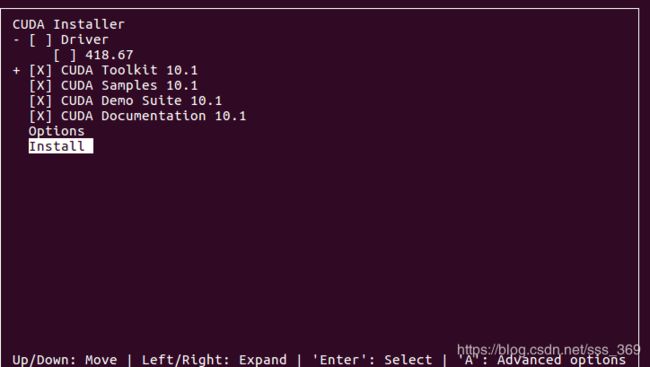
安装好之后,大概样子应该是这样的(这是我找的别人的图,看到Summary信息比较对应就好了):

之后设置环境变量。
输入 sudo gedit ~/.bashrc 打开主目录下的 .bashrc文件添加如下路径:
export LD_LIBRARY_PATH=$LD_LIBRARY_PATH:/usr/local/cuda-10.1/lib64
export PATH=$PATH:/usr/local/cuda-10.1/bin
export CUDA_HOME=$CUDA_HOME:/usr/local/cuda-10.1
终端运行:source ~/.bashrc 使之生效。
检查安装是否成功:
输入 nvcc --version,如果显示如下文字就说明安装成功了:
![]()
安装cudnn
把准备好的cudnn文件复制到已经安装好的cuda文件夹里。cuda安装在usr文件夹里。点开主目录里下面的计算机就可以找到。但是在这里没有办法用拖拽的方式进行复制黏贴(因为没有超级权限),需要使用命令行的方式。安装过程参考自[3]
首先进入cudnn对应的文件夹里。之后敲如下命令
sudo cp cuda/include/* /usr/local/cuda/include
sudo cp cuda/lib64/* /usr/local/cuda/lib64
复制成功就可以了。
最后额外说一点,如果你想卸载显卡驱动的话,可以用这个命令来卸载:
sudo apt-get remove nvidia*
如果想查看隐藏文件夹,可以通过Ctrl + h组合键。
参考资料
[1]成功解决ERROR: Unable to find the development tool cc in your path; please make sure that you have the
[2]Ubuntu:安装 cuda10.1 驱动
[3]LINUX安装cuDNN
[4]ubuntu中的usr/share/backgrounds文件夹中为何不能粘贴图片?